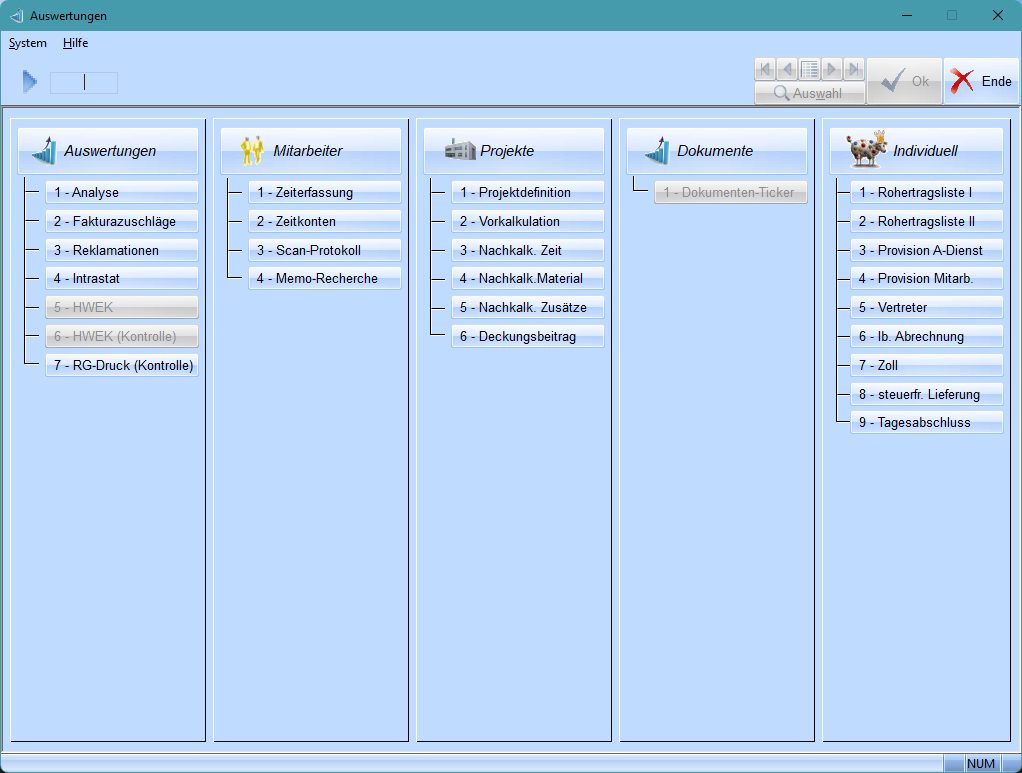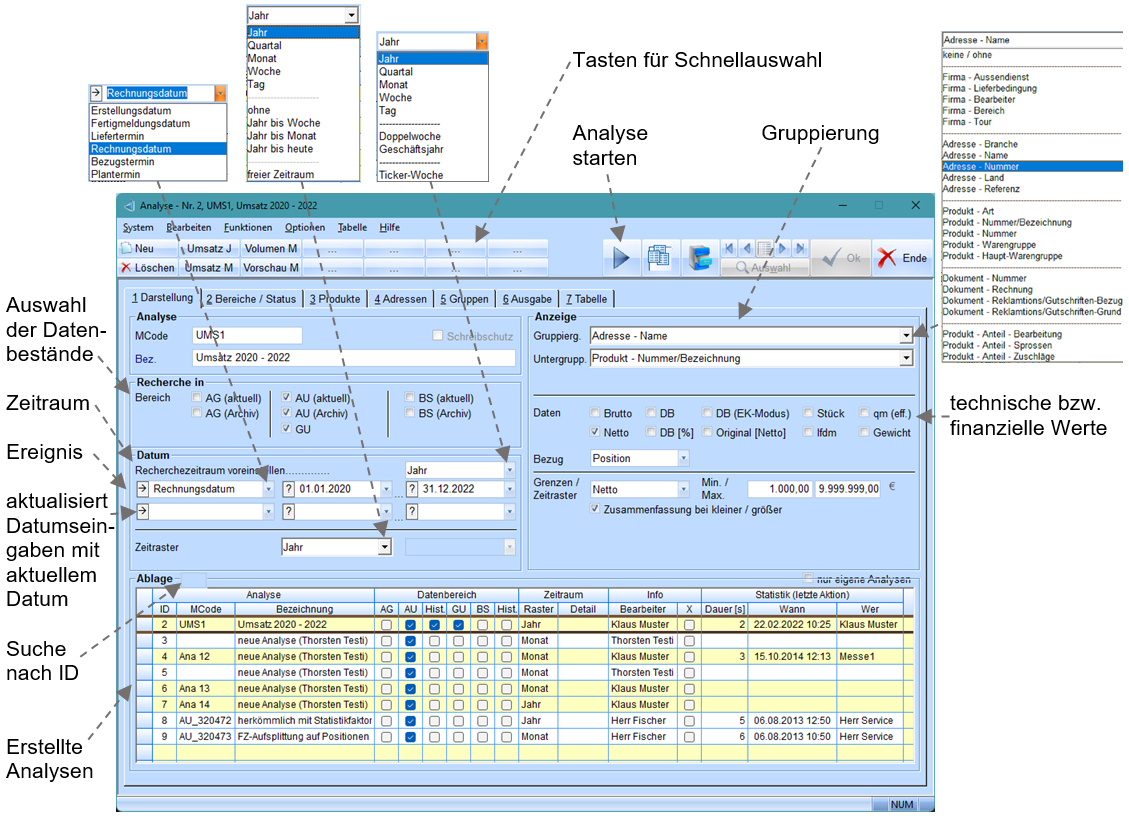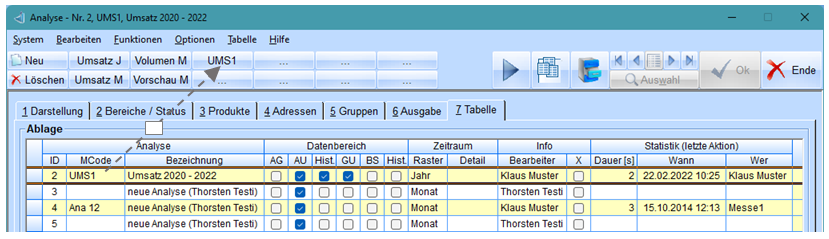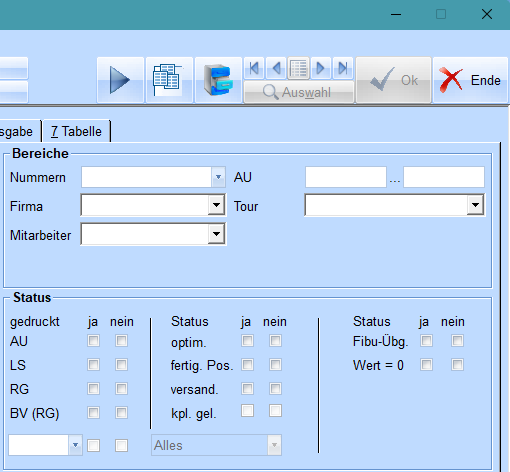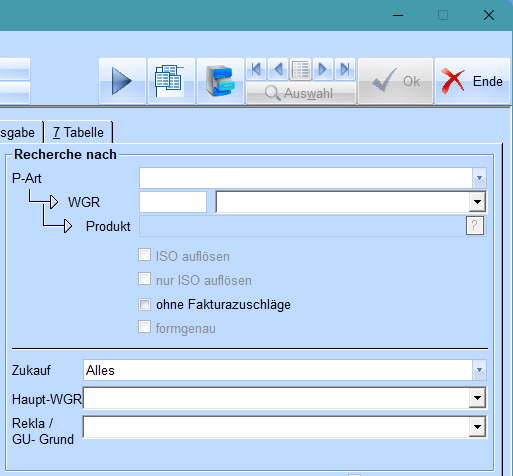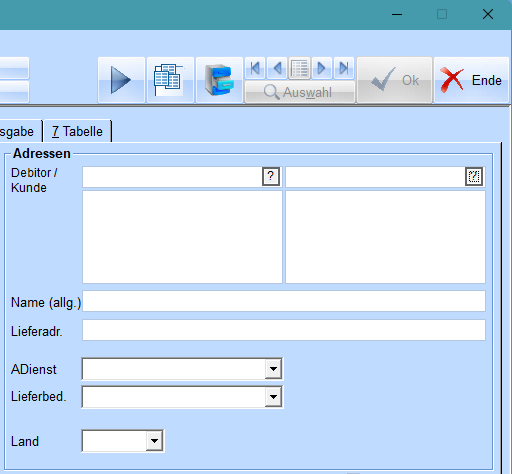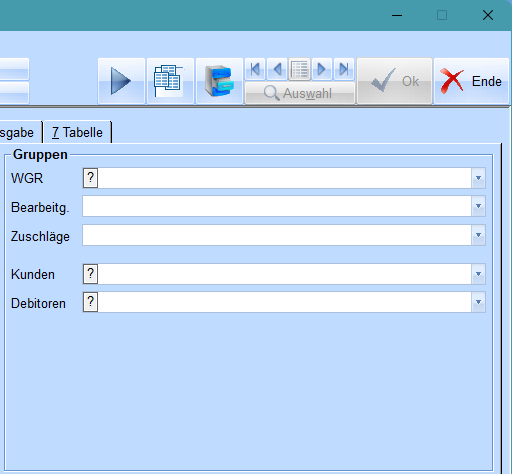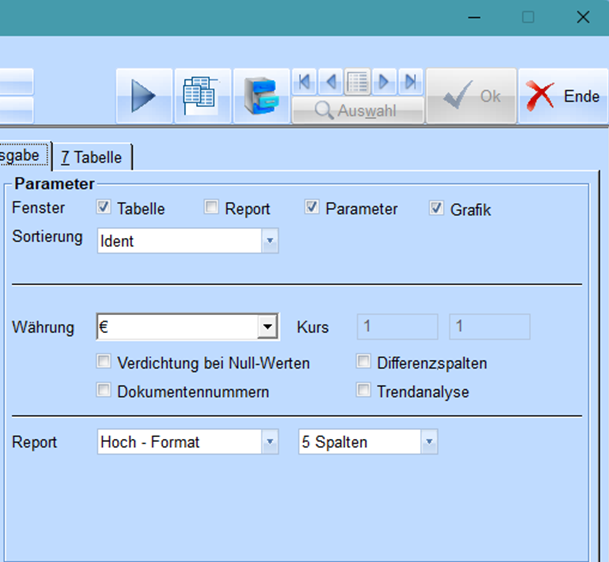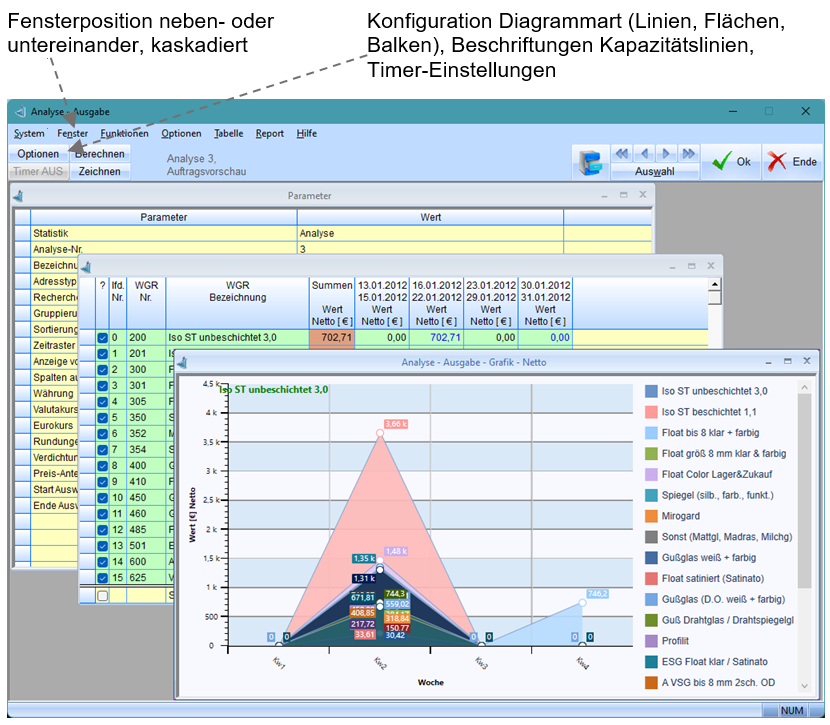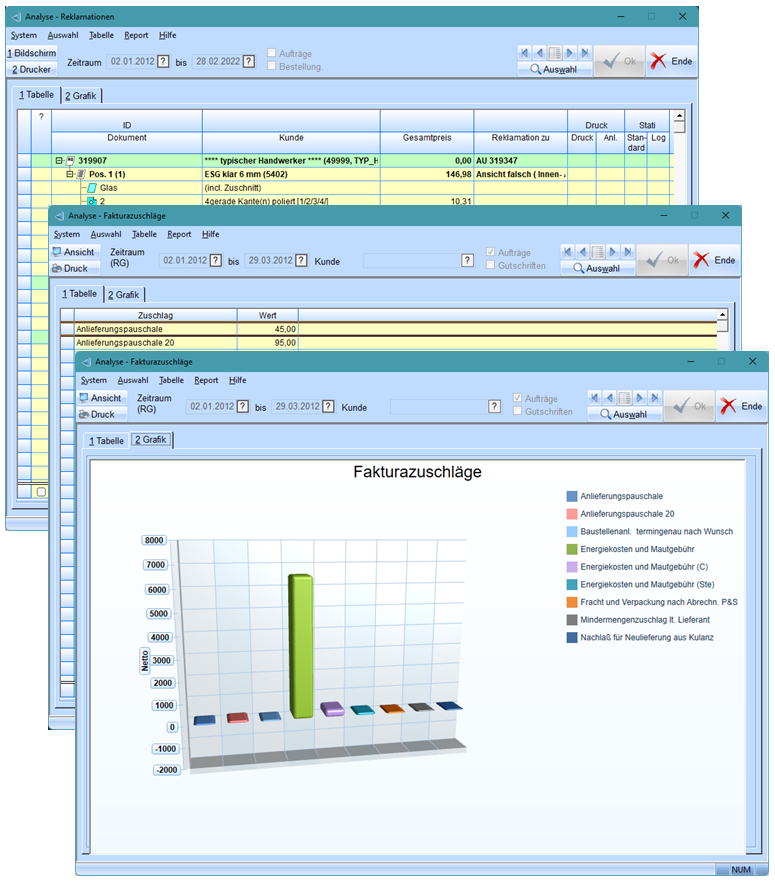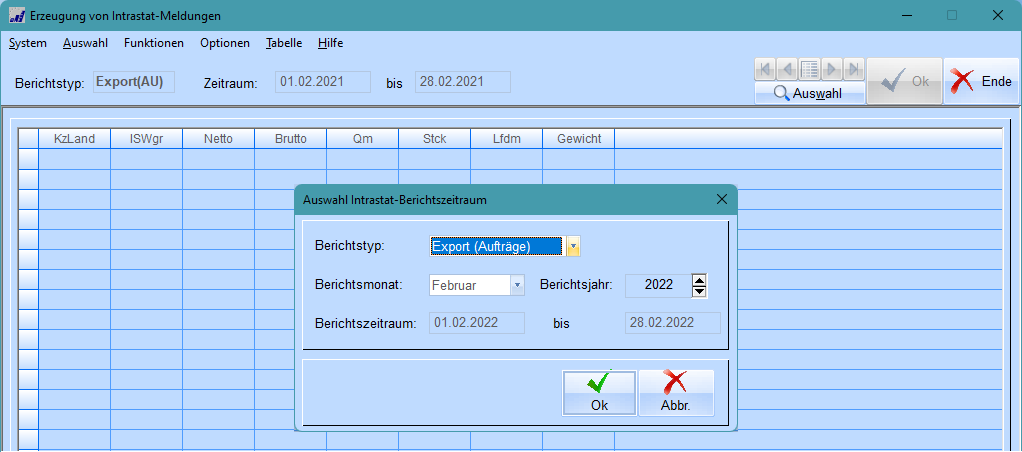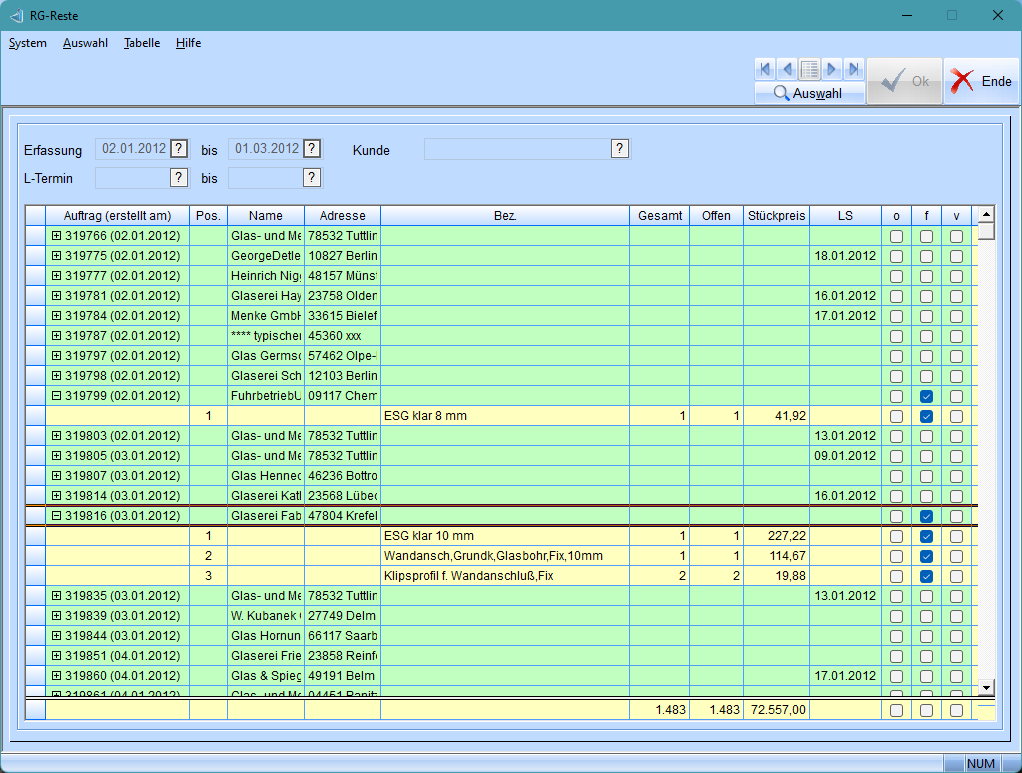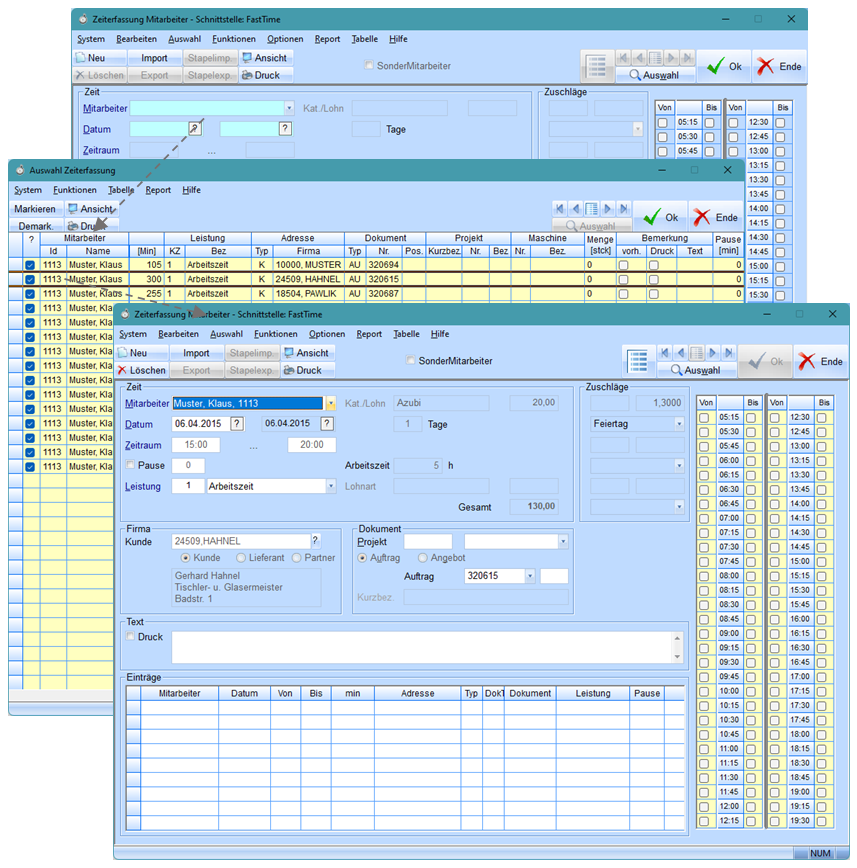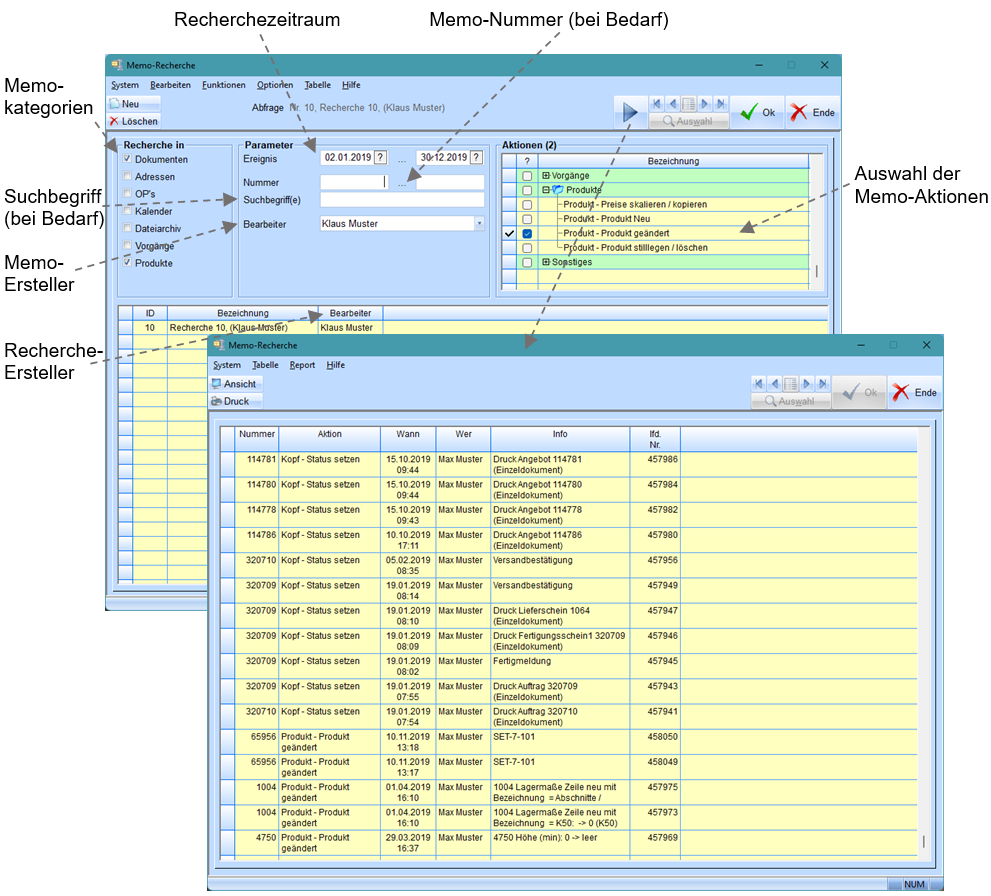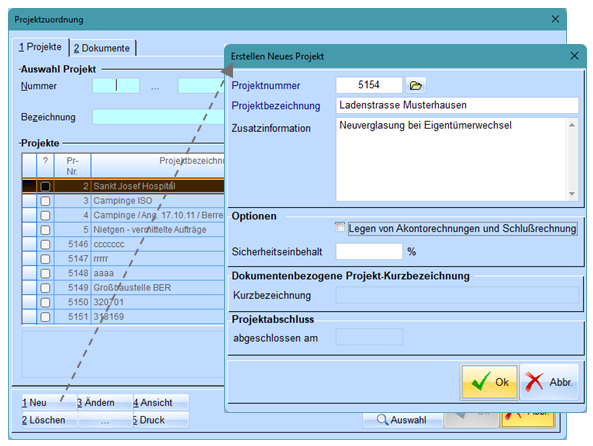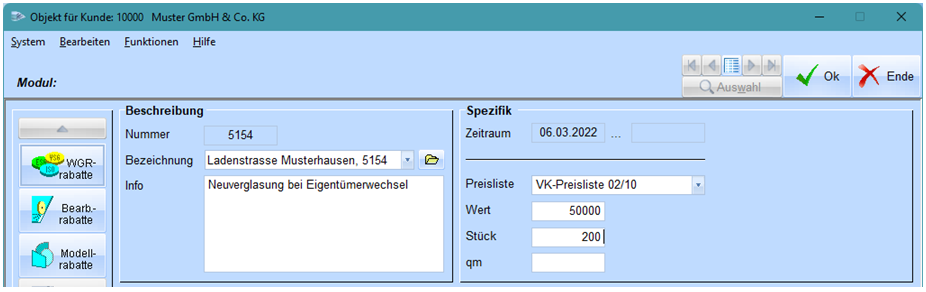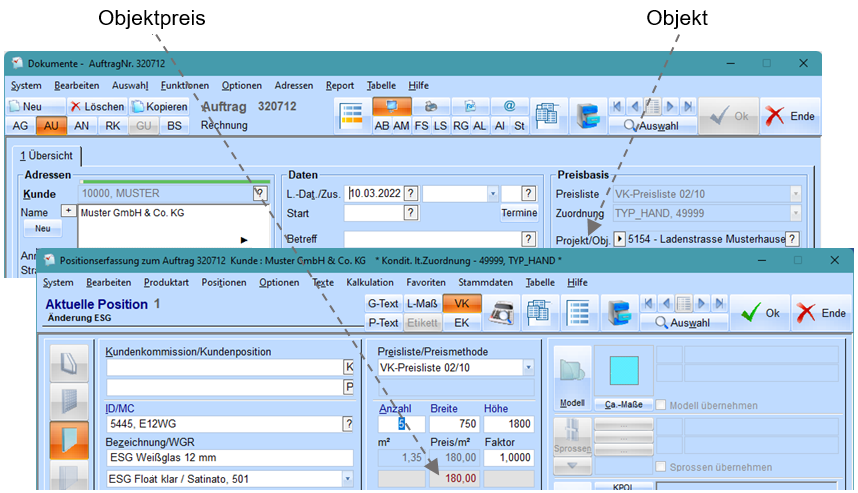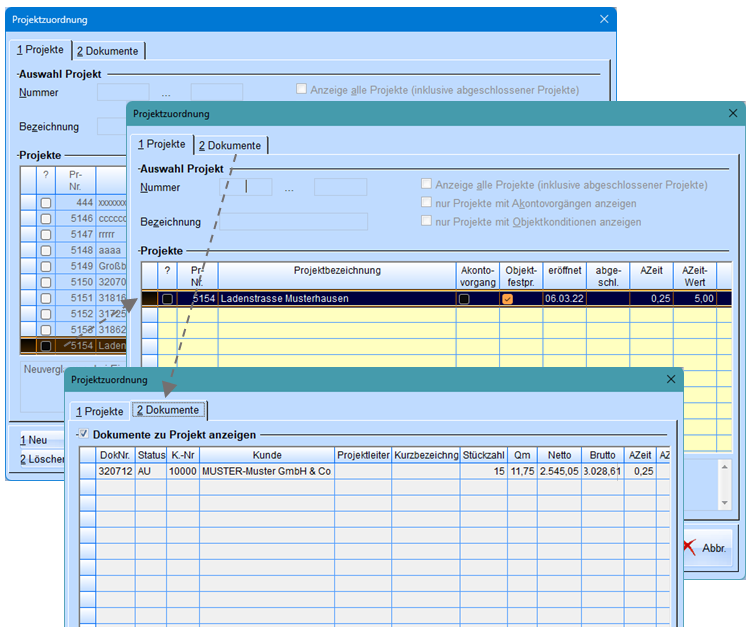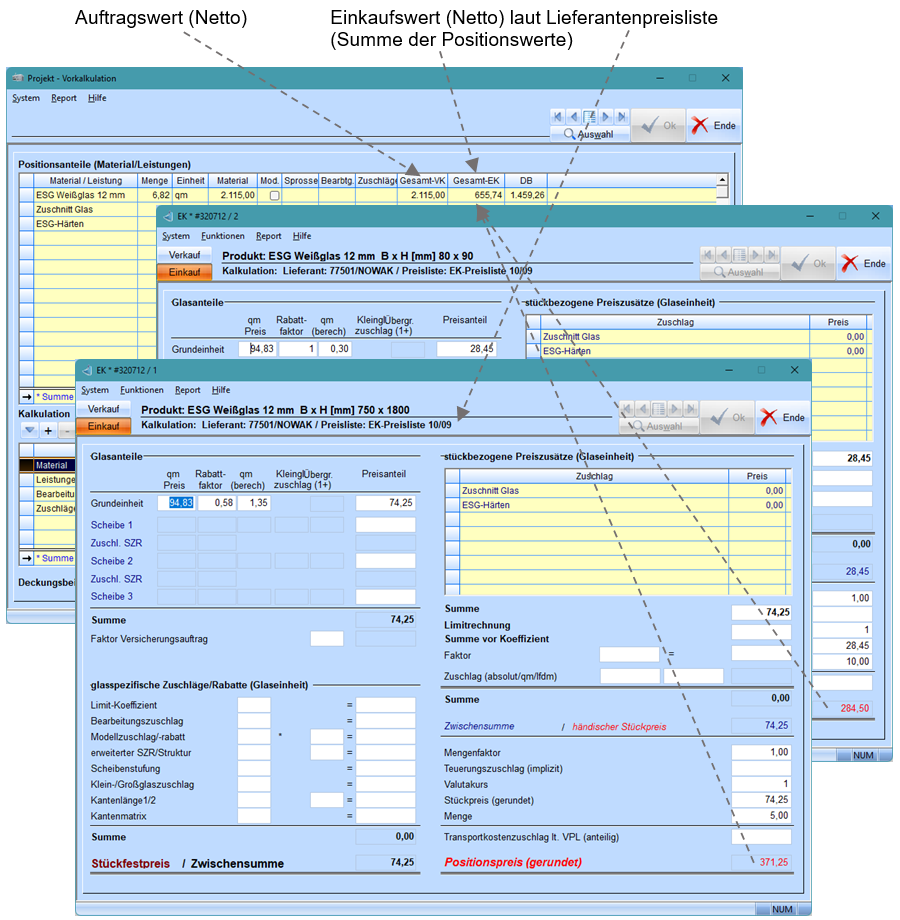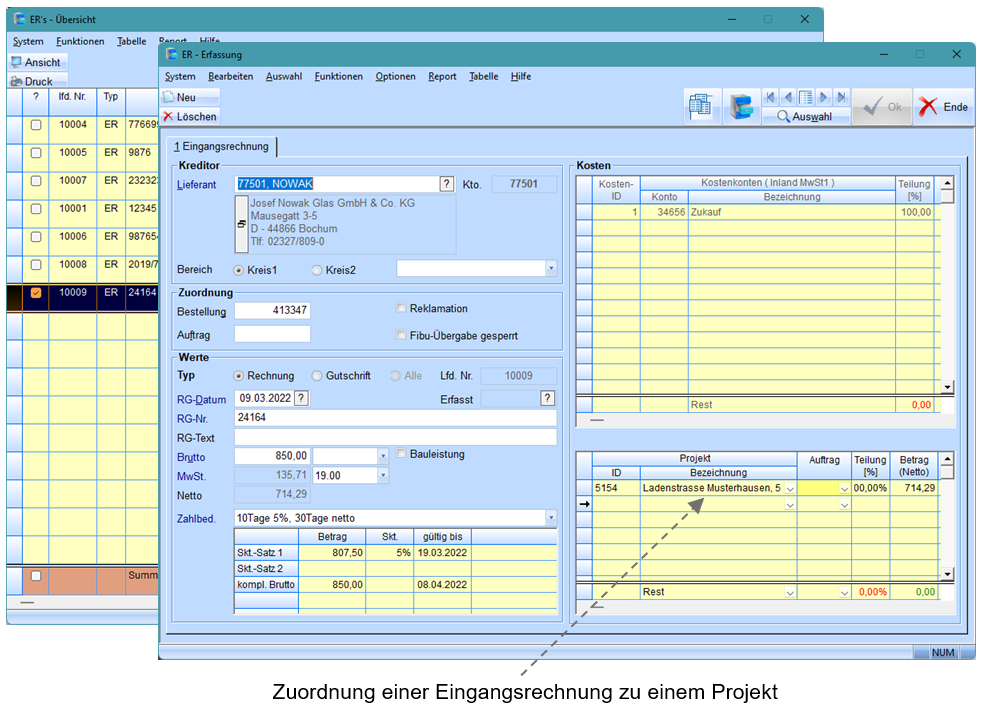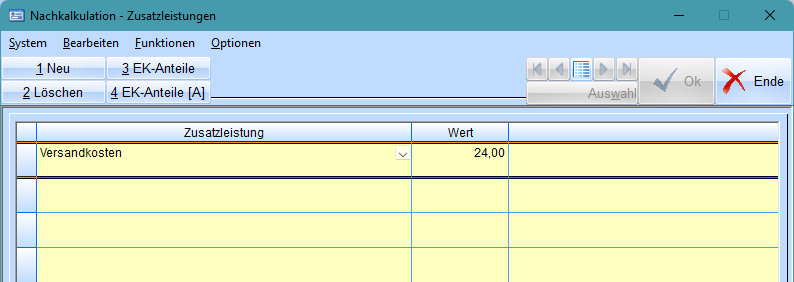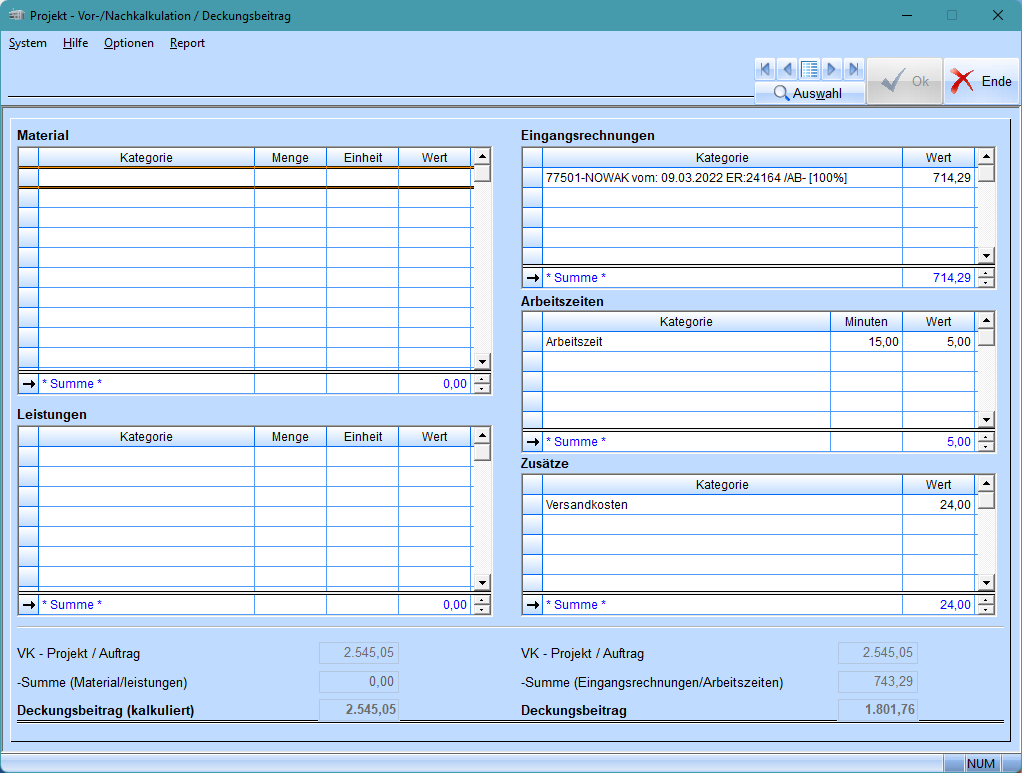Auswertungen: Unterschied zwischen den Versionen
FS (Diskussion | Beiträge) Keine Bearbeitungszusammenfassung |
FS (Diskussion | Beiträge) Keine Bearbeitungszusammenfassung |
||
| Zeile 17: | Zeile 17: | ||
Erfassung einer neuen Analyse → Taste „Neu“ (Abspeichern → Taste „Ok“). Löschen gespeicherter Analysen → Taste „Löschen“. | Erfassung einer neuen Analyse → Taste „Neu“ (Abspeichern → Taste „Ok“). Löschen gespeicherter Analysen → Taste „Löschen“. | ||
[[Datei: | [[Datei:Auswertung202.png|mini|rechts|Auswahlmenü|600px]] | ||
* Lasche „1 Darstellung'' | * Lasche „1 Darstellung'' | ||
| Zeile 42: | Zeile 42: | ||
Bei Bedarf Grenzwerte „Min./Max“ für die kumulierten Werte vorgeben. Die Checkbox „Zusammenfassung bei kleiner/größer“ steuert, ob die, außerhalb der Grenzwerte liegenden Werte in einer Zusatzzeile angezeigt oder in der Gesamtsumme ignoriert werden. | Bei Bedarf Grenzwerte „Min./Max“ für die kumulierten Werte vorgeben. Die Checkbox „Zusammenfassung bei kleiner/größer“ steuert, ob die, außerhalb der Grenzwerte liegenden Werte in einer Zusatzzeile angezeigt oder in der Gesamtsumme ignoriert werden. | ||
[[Datei: | [[Datei:Auswertung203.png|mini|rechts|600px]] | ||
:* Ablage | :* Ablage | ||
Tabellarische Auflistung alle gespeicherten Analysen. | Tabellarische Auflistung alle gespeicherten Analysen. | ||
| Zeile 117: | Zeile 117: | ||
=== Zeiterfassung === | === Zeiterfassung === | ||
---- | ---- | ||
[[Datei: | [[Datei:Auswertung213.png|mini|rechts|600px]] | ||
Erfassung der Arbeitszeitauslastung der Firmenmitarbeiter (wer hat von ... bis welche Tätigkeit an welchen Angeboten oder Aufträgen ausgeführt und welche Kosten verursachen diese Tätigkeiten). | Erfassung der Arbeitszeitauslastung der Firmenmitarbeiter (wer hat von ... bis welche Tätigkeit an welchen Angeboten oder Aufträgen ausgeführt und welche Kosten verursachen diese Tätigkeiten). | ||
Version vom 9. Oktober 2023, 14:54 Uhr
Firmenindividuelle Auswertung des Datenbestandes (Umsätze, Reklamationen, Zeiterfassung, Projekte usw.).
Auswertung
Analyse
Auswertung der Datenbestände (Angebote, Aufträge …)
- - innerhalb eines Zeitraums (Datum von … bis, Jahr, Monat …)
- - bezogen auf ein Ereignis (Datum der Erfassung, Rechnungslegung …)
- - bezüglich technischer oder finanzieller Werte (Bruttowert, Nettowert, Fläche, Stückzahl …).
Darstellung der Resultate tabellarisch oder als Diagramm mit kumulative Wertegruppierung (pro Land, Kunden, Produktart …) im Zeitraum (Datum von … bis, Jahr, Monat, Woche …) in einem Zeitraster (Jahr in Monate, Quartal in Wochen …).
Achtung: je nach Komplexität der Analyse und Größe der Datenbestände kann die Recherche zwischen Sekunden und Stunden dauern!
Neuerfassung
Erfassung einer neuen Analyse → Taste „Neu“ (Abspeichern → Taste „Ok“). Löschen gespeicherter Analysen → Taste „Löschen“.
- Lasche „1 Darstellung
Die Selektionskriterien sind für einfache Analysen ausreichend, für komplexe Recherchen Sonderdialoge verwenden!
- Analyse
Automatisch vorgegebene Bezeichnung „neue Analyse (Mitarbeiter yy)“ ist durch einen signifikanten Begriff zu ersetzen! Vergabe Kurzbezeichnung (MCode) bei Bedarf. Ein gesetzter Schreibschutz kann nur vom Erfasser der Analyse wieder aufgehoben werden!
- Recherche in
Zu analysierende Datenbestände (Angebote, Aufträge, Gutschriften usw.) auswählen.
- Datum
Recherchezeitraum (Jahr, Quartal, Monat usw.) einstellen, Ereignis (Erstellungsdatum, Rechnungsdatum usw.) auswählen und Datumsbereich von … bis („Bezugstermin“ ist bei Aufträgen das Erstellungsdatum des Angebotes und bei Gutschriften das Erstellungsdatum des Auftrages) eingrenzen. Bei Vorgabe eines zweiten Ereignisses werden nur Daten analysiert, für die beide Ereignisse zutreffen (logische UND- Verknüpfung!).
Auswahl der Datumsgrenzen per Combobox oder Kalendertaste (keine manuelle Eingaben möglich!) stellen einen absoluten Datumsbereich (Anzeige „schwarz“) ein. Taste „→“ schaltet auf relative, d.h. auf das aktuelle Tagesdatum bezogene Datumsgrenzen (Anzeige „rot") um, erster und letzter Tag des Recherchezeitraums ist einzugeben. Die Datumgrenzen werden bei Aufruf der Analyse jedoch automatisch, bezogen auf das aktuelle Tagesdatum korrigiert.
Zeitraster unterteilt den Recherchezeitraum in Abschnitte (Jahr in Monate, Monate in Wochen, Tage usw.). Soll bei Jahresvergleichen (z.B. Vorjahr mit aktuellem Jahr) nur ein bestimmter Zeitabschnitt recherchiert werden, ist der betreffende Zeitabschnitt in der zweiten Combobox vorzugeben (Beispiel: Recherchezeitraum „Jahr“ vom 01.01.2020 bis 31.12.2021 mit Zeitraster „Monat“ und Auswahl „März“ in der zweiten Combobox → recherchiert nur die Monate 03/2020 und 03/2021).
- Anzeige
Wertegruppierungen (z.B. Gruppierung nach Firmenbereichen, Gruppierung nach Kundennamen, Gruppierung nach Produktbezeichnungen usw.) auswählen.
Zu recherchierende Werte (technische/finanzielle) auswählen (bei Markierung mehrerer Werte erfolgt die Darstellung mehrspaltig!).
Bei Bedarf Grenzwerte „Min./Max“ für die kumulierten Werte vorgeben. Die Checkbox „Zusammenfassung bei kleiner/größer“ steuert, ob die, außerhalb der Grenzwerte liegenden Werte in einer Zusatzzeile angezeigt oder in der Gesamtsumme ignoriert werden.
- Ablage
Tabellarische Auflistung alle gespeicherten Analysen.
Für häufig benötigten Analysen können die Schnellauswahltasten können per „Drag & Drop“ belegt werden. Tastenbezeichnung ist MCode (wenn nicht vorhanden, der ID). Die ersten vier Tasten sind mit Umsatz- und Auftragsanalysen vorbelegt, können jedoch bei Bedarf mit eigenen Analysen überschrieben werden.
Sonderdialoge
- Lasche „2 Bereiche/Status“
Auswahl zusätzlicher Selektionskriterien (Nummernbereiche der Dokumente, Firmenbereiche, Mitarbeiter und Touren) und Eingrenzung auf den Dokumentenstatus (gedruckt, gefertigt, an Fibu übergeben usw.).
- Lasche „3 Produkte“
Eingrenzung auf bestimmte Produktarten, Haupt-Warengruppen, Warengruppen oder konkrete Produkte und auf Zukauf und Reklamations-/Gutschriftengründe.
- Lasche „4 Adressen“
Recherchen über bestimmte Adressen. Erster Adressblock sucht über Debitoren (d.h. zuerst nach abweichender Rechnungsadresse, dann erst über Kundenadresse), der zweite nur über Kundenadressen. Unter „Name (allg.)“ kann z.B. der Teil einer Adresse (%Müller) eingegeben werden (suche alle Kundenadressen mit dem Namensteil „Müller“). Analog dazu die Suche über die Lieferadresse.
Eingrenzung auf den Außendienst, Lieferbedingungen und das Land bei Bedarf.
- Lasche „5 Gruppen“
Eingrenzung auf Gruppen von Warengruppen, Bearbeitungen, Zuschlägen, Kunden und Debitoren (Erstellung bzw. Editieren der Statistikgruppen → Menü „Funktion - … Gruppen bearbeiten“).
- Lasche „6 Ausgabe“
Auswahl der Rollup-Fenster und Anzeigeeinstellungen.
Checkbox „Dokumentnummern“ generiert eine Extraspalte mit Auflistung der zugehörigen Dokumente, Checkbox „Verdichtung bei Null-Werten“ unterdrückt Zeilen mit Wert 0, die bei Nutzung von Min./Max. Grenzwerten entstehen können.
Recherche
Aufruf der betreffende Auswertung → Taste „▶“.
Die Resultate werden als Rollup-Fenster (Rechercheparameter, tabellarische Darstellung, grafische Darstellung) angezeigt.
Für zeitaktuelle Auswertungen die Taste „Berechnen“ (einmalige Neuberechnung zum Zeitpunkt der Betätigung) drücken oder den Timer (Taste „Optionen“ - Checkbox „Automatik“ einschalten und Refresh-Intervall vorgeben) für periodische Neuberechnung einstellen.
Fakturazuschläge und Reklamationen
Auswertung (tabellarisch oder grafisch) der Fakturazuschläge bzw. Reklamationen innerhalb eines Zeitraums.
Intrastat
Generierung von Intrastat-Meldungen für Ex- bzw. Importe.
RG-Druck Kontrolle
Auflistung noch nicht rechnungsgelegter Aufträge innerhalb eines Zeitraums mit Kundenauswahl bei Bedarf.
Ausweisung des Produktionsstatus (optimiert, gefertigt, versandt) und Stückzahl auf Positionsebene.
Mitarbeiter
Zeiterfassung
Erfassung der Arbeitszeitauslastung der Firmenmitarbeiter (wer hat von ... bis welche Tätigkeit an welchen Angeboten oder Aufträgen ausgeführt und welche Kosten verursachen diese Tätigkeiten).
Verwendung der Daten als Basis für Lohn-/Gehaltsabrechnungen oder zur Nachkalkulation von Angeboten/Aufträgen bzw. Projekten.
Neuerfassung der Daten manuell oder Import aus Zeiterfassungssystemen per Taste „Import“ (Konfigurationseinstellungen → Menü „Optionen – Einstellungen“).
Manuelle Erfassung (Taste „Neu“) - Mitarbeiter, Datumsbereich (von … bis) und Leistung auswählen. Zeitraum (von … bis) in Datenfelder eingegeben oder per Checkboxen (rechter Rand) ausgewählen. Bei Bedarf Zuschläge (z.B. Nachtarbeit, Erschwerniszuschlag, Feiertag usw.) hinzufügen.
Einträge für Kat/Lohn, Lohnart und Zuschläge sind im Menü „Optionen …“ zu erfassen (Zuordnung von Kategorie zum Mitarbeiter → Modul „Adressen/Firma - Firma - Mitarbeiter - 2 Personalien“).
Zur Nachkalkulation können die Zeiten einer Firma, einem Projekt oder einem Dokument (Angebot oder Auftrag) zugeordnet werden.
Zeitkonten und Scan-Protokoll
Erfassung von Überstunden bei Nutzung des Zeiterfassungssystems „Chipdrive“ und Auswertungen der Datenerfassung mit Scannerlösungen.
(Nähere Informationen bei bitec).
Memo-Recherche
Recherche über Memo-Einträge (Einstellungen zur Speicherung von Memoeinträgen → Modul „Basisdaten/Konfiguration – Konfiguration – Dokumente – 7 Memo“).
Auswahl der Recherche in der Tabelle oder Neuerstellung und Betätigung der Taste „▶“.
Projekte
Projektdefinition
Projekte sind eine Zusammenfassung von Aufträgen (oder ein Auftrag) eines Kunden zum Zweck von
- - Akontoabrechnungen, d.h. Forderungen von Abschlagszahlungen entsprechend des Fertigungsfortschrittes für langfristige Aufträge (siehe Dokumentation „Akonto“),
- - abweichende (bessere) Preiskonditionen für Kundenobjekte mit möglicher Begrenzung auf ein festgelegtes Volumen (Wert, Zeitraum, Flächen oder Stückzahlen),
- - Vor- bzw. Nachkalkulation von Kundenobjekten.
Neuerfassung
Erfassung neues Projekt → Taste „Neu“ im Modul „Projektdefinition“.
Projektnummer wird automatisch vergeben, Projektbezeichnung und eine Zusatzinformation bei Bedarf ist einzugeben. Für Akontoabrechnung die Checkbox „Legen von Akonto…" einschalten und bei Bedarf einen Sicherheitseinbehalt vorgeben.
Objektgrenzen
Vorgabe von Objektgrenzen → Modul „Produkte/Preise – Spalte Produkte Preise – 12 Fest Objektpreise“.
Der betreffende Kunde ist auszuwählen und die Taste „Objekt“ zu betätigen.
Objektpreise
Erfassung der Objektpreise → Modul „Produkte/Preise – Spalte Produkte Preise“.
Die betreffende Produktart sowie das bzw. die Produkte sind auszuwählen und die Preise in der Lasche „6 oder 8 Preise“ zu erfassen.
Als Preistyp ist „Kunde“ einzustellen, der betreffende Kunde auszuwählen und unter „Objekte“ das gewünschte Objekt zu markieren.
Objektzuordnung
Zur Zuordnung von Aufträgen zu einem Objekt ist bei der Auftragserfassung das Objekt auszuwählen. Dadurch werden bei der Positionserfassung die hinterlegten Objektpreise verwendet.
Projektanzeige
Auswahl eines Projektes aus der Tabelle und Anzeige der zugehörigen Dokumente.
Vorkalkulation
Anzeige der kalkulierten Werte für Material und Leistungen.
Nachkalkulation Zeit
Zuordnung kostenbehafteter Zeitaufwände (Besichtigung, Vermessung, Arbeitszeit usw.) zu einem Projekt für die Nachkalkulation.
Nachkalkulation Material
Erfassung von Eingangsrechnungen zur Ermittlung der realen Einkaufspreise für die Nachkalkulation.
Nachkalkulation Zusätze
Zuordnung kostenbehafteter Leistungen zu einem Projekt für die Nachkalkulation.
Deckungsbeitrag
Darstellung des realen Deckungsbeitrages auf Basis der Nachkalkulation von, zum Projekt gehörigen Eingangsrechnungen, Arbeitszeiten und Zusatzleistungen.